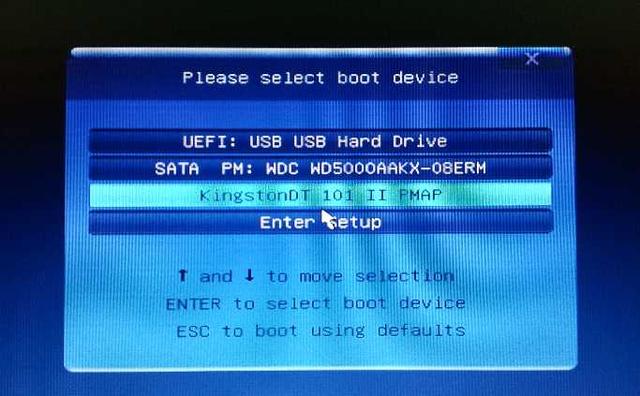大家好,我是村里的萝卜头,今天给大家分享的是ESXI虚拟机离线包离线添加网卡驱动。
ESXI在线添加网卡驱动的话虽然方便,不过由于受限于网络类型,国内有时候下载很慢或者会卡住,如果木有梯子帮助话就非常头疼了.....,所以我们改用本地ESXI离线包和本地网卡驱动方法,这样速度快多了几分钟就搞定了ESXI驱动添加。
在早期ESXI6.0之前版本用ESXi-Customizer这个工具还能添加,ESXI6.7之后就不行了,这里我们还是用ESXi-Customizer-PS-v2.6.0.ps1脚本来封装第三方驱动。
先把ESXI打包的VMware PowerCLI环境配置好,可以看下萝卜头上一篇讲的\"ESXI虚拟机在线下载esxi最新版ISO镜像并添加网卡驱动教程\",里面有讲到封装ESXI打包VMware 电脑 PowerCLI的初始环境配置环境,点击下面链接即可进去参考VMware PowerCLI配置:
VMware ESXI虚拟机在线选择镜像版本下载并封装第三方网卡驱动包
ESXI离线封装第三方驱动这里可分为三个阶段:
先在桌面创建一个\"esxi tools\"文件夹,然后\"esxi tools\"文件夹里面再创建一个\"vib\"文件夹。
一 、准备好ESXI离线包和ESXi-Customizer-PS-v2.6.0.ps1脚本
1. 去vmware站点下载esxi离线包,要注册用户还要填下试用资料才能下载,并且只有60天试用下载,过了只能重新注册用户有点坑,这样如果过了60天要在下载就要重新注册一个新账户了。
2. 去vibsdepot.v-front.de站点下载ESXi-Customizer-PS-v2.6.0.ps1脚本,点击\"Download latest version\"会跳转到下载页面或者鼠标往下滚就能看到下载地址了。
3. 我们把下载好的update-from-esxi6.7-6.7_update03.zi离线包、ESXi-Customizer-PS-v2.6.0.ps1脚本放到esxi tools文件夹中。
二 、准备ESXI6.7兼容版本的相关网卡型号驱动和SATA驱动
1. 去ESXI驱动提供站点下载,选择 net51-r8168点进去。
看到网卡ID型号和红色箭头所指向的和net51-drivers驱动冲突,另外一个是兼容于:ESXi 5.5,ESXi 6.0,ESXi 6.5,ESXi 6.7,再添加网卡驱动时候注意查看这些提示,ESXI6.7很多低端网卡不兼容了,低版本的ESXI网卡类型兼容的比较多。
在往下拉选择Direct Download links里的VIB File of version 8.045a链接下载,放到指定文件夹用来打包驱动用。
2. 把下载好的\"net55-r8168-8.045a-napi.x86_64 .vib\"网卡驱动放到esxi tools\vib\里面去。
3. 在下载SATA控制器驱动,选择Driver map files里面的sata-xahci链接进行下载。
三 、封装相关驱动到ESXI镜像包
1. 右键以管理身份运行VMware PowerCLI,在软件界面输入\"cd \"C:\Users\Administrator\Desktop\esxi tools\" \",记得头尾加英文标点输入双引号,因为路径中文件夹带有空格。
2. 然后再输入\".\ESXi-Customizer-PS-v2.6.0.ps1 -izip .\update-from-esxi6.7-6.7_update03.zip -pkgDir \"C:\Users\Administrator\Desktop\esxi tools\vib\" \" ,
输入完按下回车即可,
驱动文件夹vib路径要头尾要加英文状态下双引号,否则封装会报错。
3. 显示all done 就是封装成功了,可以看到ESXi-6.7.0-20190802001-standard-customized.iso镜像文件了,已经集成好了RTL8168螃蟹卡驱动和sata驱动了。
接下了来把ESXi-6.7.0-20190802001-standard-customized.iso文件拷贝到U盘就可以进行安装ESXI虚拟机了。
一定要注意驱动的兼容性,在下载网卡驱动页面\"Dependencies and Restrictions\"这栏会显示对应版本的兼容,否则强行干上不兼容在给物理机安装时候出现故障卡屏死机 无法安装的情况。